Kapitola 5: odstraňování závad – Freecom DVB T USB STICK Uživatelská příručka
Stránka 31
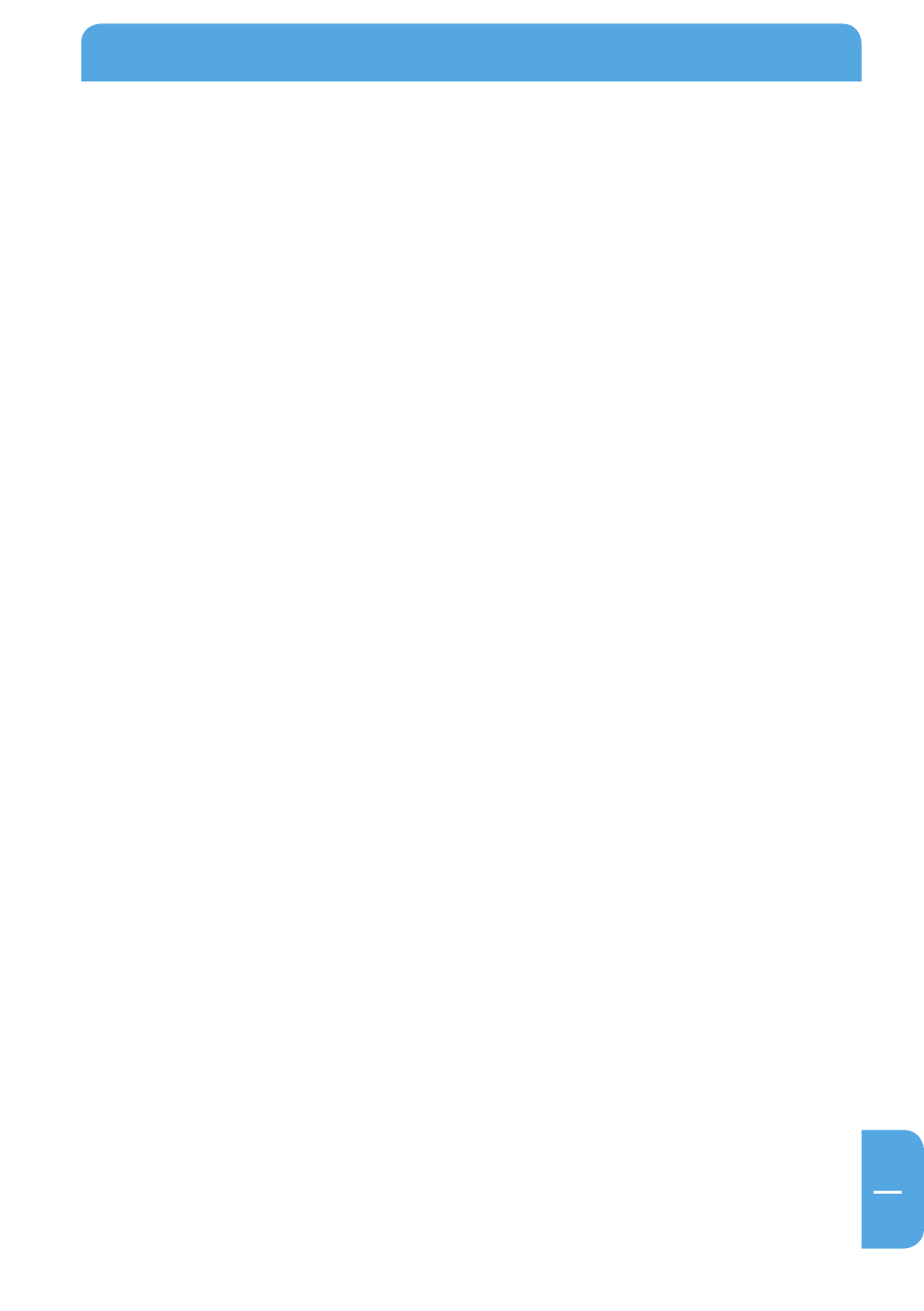
31
CZ
5
Kapitola 5: Odstraňování závad
Tato kapitola Vám pomůže vyřešit potíže, se kterými se můžete setkat při instalaci
a používání zařízení.
1. Přijímač Freecom DVB-T nepracuje správně
Neúplná instalace ovládače. Klikněte na “
Device Manager” (Správce zařízení)
na segmentu lišty
Hardware. Vyhledejte položku “Sound, video and game
controllers” (Ovládače zvuku, videa a her), kde může být zobrazeno “Digital
TV Receiver” (Digitální TV přijímač). Pokud zařízení není zobrazeno v seznamu.
Vraťte se zpět a znovu nainstalujte ovládače.
2. Windows nemohou nalézt přijímač Freecom DVB-T
a. Zkontrolujte, zda je přijímač Freecom DVB-T připojený k Vašemu PC.
b. Po zapojení přijímače Freecom DVB-T do USB portu vyčkejte minimálně 3
sekundy.
c. Restartujte operační systém.
d. Zvolte “Add/Remove Hardware Device” (Přidat/odebrat zařízení) v “Control
Panel” (Ovládací panel) a nainstalujte správné ovládače.
e. Odpojte přijímač Freecom DVB-T a znovu jej připojte. Mějte prosím na
paměti, že interval mezi připojením a odpojením zařízení musí být minimálně
3 sekundy.
f. Zapojte přijímač Freecom DVB-T do jiného USB portu na PC.
3. Windows nemohou nalézt ovládač pro DTV USB přijímač
a. Zkontrolujte, zda je v CD mechanice vloženo originální CD-ROM.
b. Pokud instalujete ovládače manuálně, označte správnou složku, ve které jsou
ovládače umístěny.
4. Nastavení software přijímače digitální TV
a. Spusťte “Setup.exe” na CD-ROM.
b. Postupujte podle pokynů průvodce instalací software.
5. Při automatickém procházení není zobrazen žádný program.
a. Zkontrolujte kabelové propojení mezi přijímačem Freecom DVB-T a
anténou.
b. Ukončete aplikaci. Odpojte přijímač Freecom DVB-T a znovu jej připojte.
Mějte na paměti, že interval mezi připojením a odpojením zařízení musí být
minimálně 3 sekundy. Spusťte přijímač Freecom DVB-T a zopakujte test.
Diagnostika